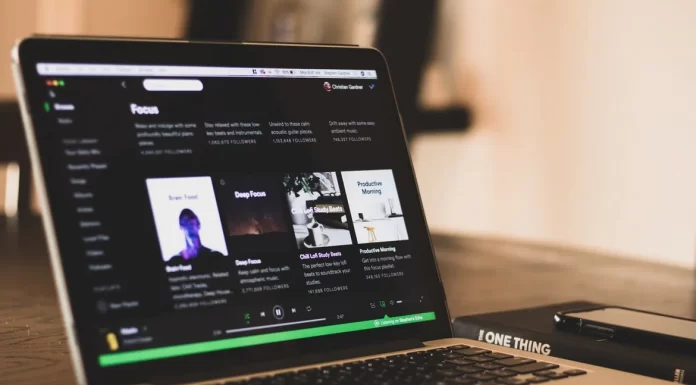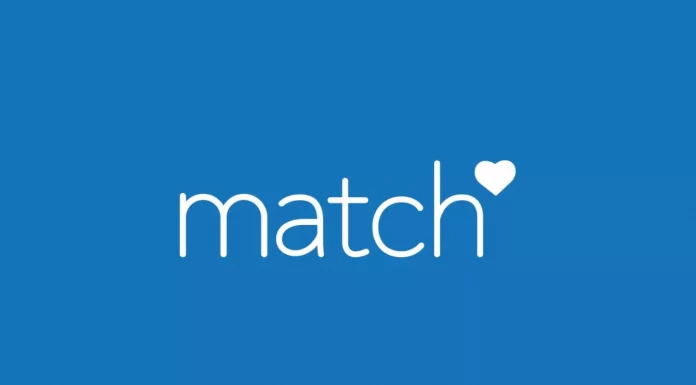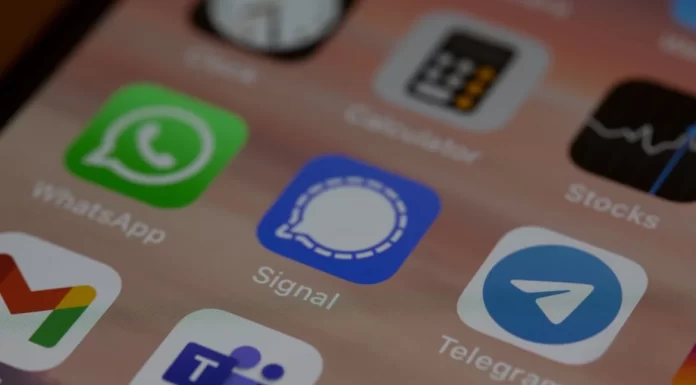Κανείς δεν χρησιμοποιεί πλέον τηλεοράσεις χωρίς πρόσθετες λειτουργίες. Σήμερα, η τηλεόραση είναι ένα ολόκληρο κέντρο πολυμέσων, το οποίο μπορεί να αναπαράγει περιεχόμενο με ενσωματωμένες λειτουργίες, διάφορα προγράμματα ή απλά να σας δείχνει την οθόνη του smartphone σας, τέτοιες τηλεοράσεις που οι άνθρωποι συνηθίζουν να αποκαλούν Smart TV. Μια από τις πιο δημοφιλείς παραλλαγές μιας τέτοιας συσκευής είναι η τηλεόραση Vizio. Όπως κάθε άλλη συσκευή, η Vizio TV απαιτεί σύνδεση στο Διαδίκτυο για να προβάλλει περιεχόμενο από το δίκτυο. Επίσης, ένα από τα πιο σημαντικά στοιχεία κάθε τηλεόρασης είναι το τηλεχειριστήριό της. Είναι απαραίτητο για τον έλεγχο των λειτουργιών της τηλεόρασης και τη ρύθμισή της για την πιο άνετη χρήση. Τι να κάνετε όμως αν χάσετε ή σπάσετε το τηλεχειριστήριο της τηλεόρασης Vizio; Υπάρχουν διάφοροι τρόποι για να λύσετε το πρόβλημά σας.
Πώς να το συνδέσετε στο Wi-Fi
Χωρίς τηλεχειριστήριο, θα αντιμετωπίσετε κάποια προβλήματα κατά τη χρήση της Smart TV. Εάν πρέπει να συνδέσετε τη συσκευή σας στο Internet μέσω Wi-Fi και το τηλεχειριστήριο δεν υπάρχει, υπάρχουν δύο τρόποι για να λύσετε αυτό το πρόβλημα.
Χρήση Ethernet με δυνατότητα
Εάν μπορείτε να συνδέσετε την τηλεόρασή σας μέσω καλωδίου Ethernet, αυτή είναι μια καλή επιλογή για να λύσετε το πρόβλημά σας. Για να το κάνετε αυτό, θα χρειαστεί να :
- Βρείτε τη θύρα Ethernet στη Vizio SmartTV σας. Συχνά βρίσκεται στο πίσω μέρος του
- Στη συνέχεια, βρείτε την ίδια θύρα στο δρομολογητή σας στην οποία θέλετε να συνδεθεί η Smart TV σας.
- Τοποθετήστε το ένα άκρο του καλωδίου Ethernet στο δρομολογητή και το άλλο άκρο στην τηλεόραση.
- Ενεργοποιήστε την Smart TV χρησιμοποιώντας το κουμπί λειτουργίας στο πίσω μέρος στην αριστερή πλευρά της τηλεόρασης.
- Τώρα βρείτε το κουμπί “Menu” ανάμεσα στα άλλα κουμπιά.
- Πηγαίνετε στο “Home Network“
- Εδώ πρέπει να επιλέξετε τον τύπο σύνδεσης στο διαδίκτυο. Πρέπει να επιλέξετε “Ενσύρματο δίκτυο“.
- Μόλις το κάνετε αυτό, η έξυπνη τηλεόρασή σας θα συνδεθεί στο διαδίκτυο.
Τηλεχειριστήριο γενικής χρήσης
Θα πρέπει να έχετε τουλάχιστον ένα τηλεχειριστήριο γενικής χρήσης στο σπίτι σας για τέτοιες περιπτώσεις. Τα τηλεχειριστήρια γενικής χρήσης είναι πολύ χρήσιμα όταν έχετε χάσει ή σπάσει το αρχικό τηλεχειριστήριο της συσκευής σας. Αυτό το τηλεχειριστήριο θα λειτουργήσει άψογα με τη Vizio SmartTV σας. Υπάρχουν πολλά τηλεχειριστήρια γενικής χρήσης από πολλές διαφορετικές μάρκες που διατίθενται στα καταστήματα. Μία από τις καλύτερες επιλογές στην αγορά είναι τα τηλεχειριστήρια Logitech Harmony. Μόλις αποκτήσετε ένα τηλεχειριστήριο γενικής χρήσης, δεν θα χρειάζεστε το αρχικό σας τηλεχειριστήριο Vizio. Θα μπορείτε να συνδέεστε εύκολα στο WiFi χρησιμοποιώντας το.
Πώς να χρησιμοποιήσετε την έξυπνη τηλεόραση Vizio χωρίς τηλεχειριστήριο
Ένα από τα πλεονεκτήματα της έξυπνης τηλεόρασης είναι ότι μπορείτε να τη χρησιμοποιείτε χωρίς ειδικό τηλεχειριστήριο. Εάν η τηλεόρασή σας είναι ήδη συνδεδεμένη σε Wi-Fi, μπορείτε να χρησιμοποιήσετε την εφαρμογή Vizio Smartcast App για smartphones. Θα σας βοηθήσει να προσθέσετε, να αφαιρέσετε και να διαχειριστείτε εφαρμογές στην έξυπνη τηλεόραση Vizio Smart TV. Για να το κάνετε αυτό, πρέπει να βεβαιωθείτε ότι το smartphone και η τηλεόρασή σας είναι συνδεδεμένα στο διαδίκτυο και να ακολουθήσετε τα επόμενα βήματα:
- Κατεβάστε την εφαρμογή Vizio Smartcast App για Android ή Vizio Smartcast App για iOS
- Ανοίξτε την εφαρμογή Vizio Smartcast App
- Κάντε κλικ στο κουμπί ελέγχου στο κάτω μέρος της αρχικής σελίδας.
- Επιλέξτε το Vizio Smartcast από τη λίστα των διαθέσιμων συσκευών.
- Όταν επιλέξετε την τηλεόρασή σας, αυτή θα συνδεθεί και θα δείτε το μενού ελέγχου, το οποίο μοιάζει πολύ με εκείνο του τηλεχειριστηρίου σας.
- Μπορείτε να ελέγξετε οποιαδήποτε λειτουργία, συμπεριλαμβανομένης της τροφοδοσίας της τηλεόρασης.
- Για να αποκτήσετε πρόσβαση στην οθόνη κίνησης, μπορείτε να σύρετε το δάχτυλό σας προς τα αριστερά. Αυτό θα σας δώσει παρόμοιο έλεγχο όπως και με το πλήκτρο κατεύθυνσης.